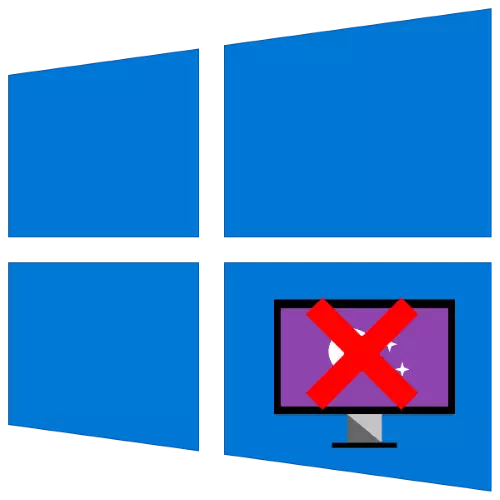
పద్ధతి 1: కంట్రోల్ ప్యానెల్లు
పరిశీలనలో సమస్యను పరిష్కరించే సరళమైన పద్ధతి "కంట్రోల్ ప్యానెల్" ను ఉపయోగించడం, లేదా అనుకూలీకరణ యొక్క ఉప-ఉపవాక్యాలు. ఈ ఆపరేషన్ను నిర్వహించడానికి, మీరు ప్రధాన స్నాప్ను కూడా అమలు చేయలేరు: అవసరమైన ఉపకరణాలు వేగంగా మరియు "రన్" అంటే తెరవడానికి సులభం.ఎంపిక 1: స్టాండ్బై మోడ్లో స్క్రీన్సేవర్
స్క్రీన్సేవర్ను నిలిపివేయడానికి, క్రింది వాటిని చేయండి:
- విన్ + R కీ కలయికను నొక్కండి, ఆపై కనిపించే విండోలో, దిగువ పేర్కొన్న ప్రశ్నను నమోదు చేసి, సరి క్లిక్ చేయండి.
Rundll32.exe shell32.dll, control_rundll డెస్క్.CPL, 1
- ఈ స్నాప్లో, మీరు "నో" ను ఎంచుకునే డ్రాప్-డౌన్ మెనుని ఉపయోగించండి.
- మార్పులను సేవ్ చేయడానికి, "వర్తించు" మరియు "సరే" క్లిక్ చేయండి.


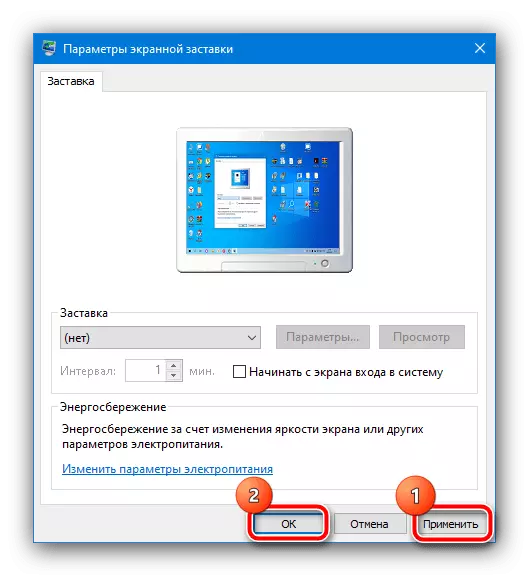
ఇప్పుడు స్క్రీన్సేవర్ ఇకపై కనిపించదు.
ఎంపిక 2: స్వాగతం తెరపై స్క్రీన్సేవర్
మీరు గ్రీటింగ్ స్క్రీన్ (IT లాక్) చిత్రాలను డిసేబుల్ చేయాలనుకుంటే, చర్యల క్రమం కొంతవరకు భిన్నంగా ఉంటుంది. మునుపటి సంస్కరణలో దశ 1 ను పునరావృతం చేయండి, కానీ ప్రశ్న రకం netplwiz.
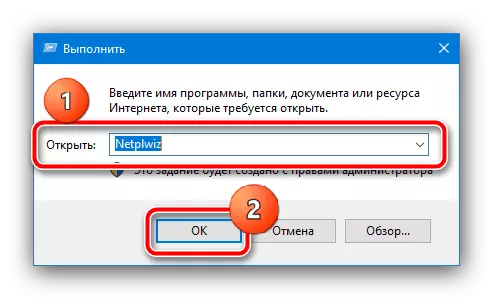
"పాస్వర్డ్ అవసరం" ఎంపికను తొలగించండి, ఆపై "వర్తించు" మరియు "సరే" క్లిక్ చేయండి. మీకు పాస్వర్డ్ రక్షణ ఉంటే, అది ఎంటర్ చెయ్యడానికి అవసరం.

ప్రాధమికంగా ఉపయోగించడానికి ఈ పద్ధతిని మేము సిఫార్సు చేస్తున్నాము మరియు ఇతరులను అసమర్థంగా ఉన్నట్లయితే మాత్రమే.
విధానం 2: సమూహ విధానం ఏర్పాటు
కొన్ని కారణాల వలన మొదటి పద్ధతి మీకు సరిఅయినది కాకపోతే, సమూహం పాలసీ ఎడిటర్లో సంబంధిత అంశాలచే ఇది ఒక ప్రత్యామ్నాయం కాన్ఫిగర్ చేయబడుతుంది.
ముఖ్యమైనది! ఈ అనువర్తనం విండోస్ 10 ప్రో మరియు ఎంటర్ప్రైజ్ యొక్క సంస్కరణలలో మాత్రమే ఉంటుంది!
- "రన్" సాధనాన్ని మళ్లీ అమలు చేయండి, కానీ ఈ సమయంలో, అది gpedit.msc ఆదేశాన్ని నమోదు చేయండి.
- "వినియోగదారు ఆకృతీకరణ" డైరెక్టరీలు - "అడ్మినిస్ట్రేటివ్ టెంప్లేట్లు" - "నియంత్రణ ప్యానెల్" - "వ్యక్తిగతీకరణ" మరియు తరువాతి పారామితుల జాబితాలో (విండో యొక్క కుడి భాగం) "స్క్రీన్సేవర్ మీద తిరగడం "అంశం.
- "డిసేబుల్" పారామితిని సెట్ చేసి, "వర్తించు" మరియు "సరే" క్లిక్ చేయండి.
ముఖ్యమైనది! ఈ పారామితి యొక్క క్రియారహితం "కంట్రోల్ ప్యానెల్" లో స్క్రీన్సేవర్ సెట్టింగులను నిలిపివేస్తుంది, కాబట్టి ఈ ఆపరేషన్ చేసిన తరువాత, ఈ వ్యాసం యొక్క మొదటి పద్ధతి అందుబాటులో ఉండదు!
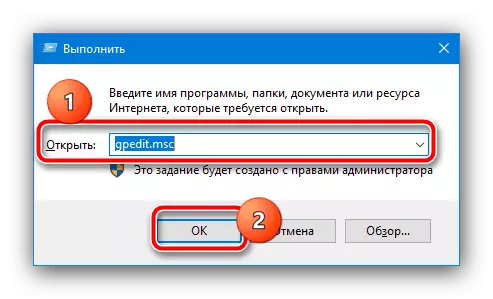
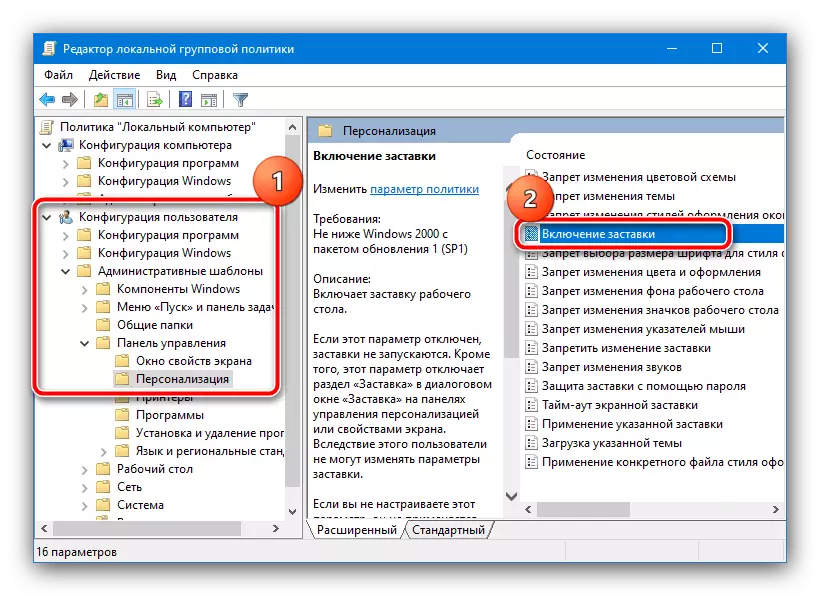
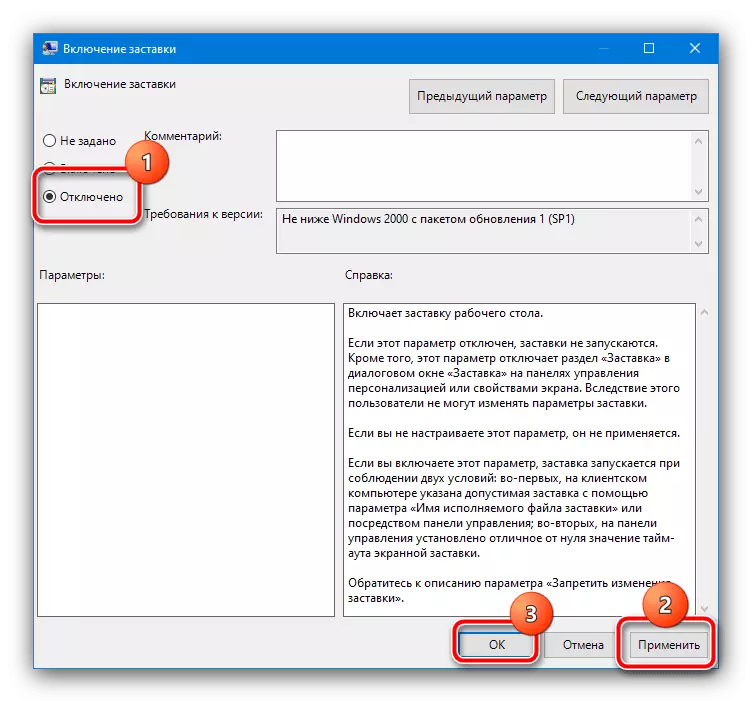
మీరు గమనిస్తే, ఈ పద్ధతి చాలా సులభం, కానీ "డజన్ల కొద్దీ" యొక్క అన్ని సంస్కరణలపై వర్తించదు.
పద్ధతి 3: "రిజిస్ట్రీ ఎడిటర్"
చివరి ఎంపిక, సార్వత్రిక, రిజిస్ట్రీ ఎడిటర్ను కలిగి ఉంటుంది, ఇక్కడ మీరు స్క్రీన్సేవర్ని కూడా నిలిపివేయవచ్చు.
- మేము "రన్" (విన్ + ఆర్ కీల కలయికను ఉపయోగిస్తాము, అభ్యర్థన రిజర్వుగా ఉంది.
- తదుపరి మార్గానికి వెళ్లండి:
Hkey_current_User \ సాఫ్ట్వేర్ \ విధానాలు \ Microsoft \ Windows \
కంట్రోల్ ప్యానెల్ పేరుతో ఒక విభాగం కోసం చూడండి, దాన్ని తెరిచి డెస్క్టాప్ అనే కేటలాగ్ యొక్క లభ్యతను తనిఖీ చేయండి. రెండు రికార్డులు ఉన్నట్లయితే - దశ 4 కు వెళ్ళండి, లేకపోతే - 3 దశకు.
- పేర్కొన్న విభాగాలు లేవు, అవి సృష్టించబడతాయి. ఈ ఆపరేషన్ను నిర్వహించడానికి, Windows ఫోల్డర్లో Windows PCM పై క్లిక్ చేసి "సృష్టించు" ఎంపికలను ఎంచుకోండి.
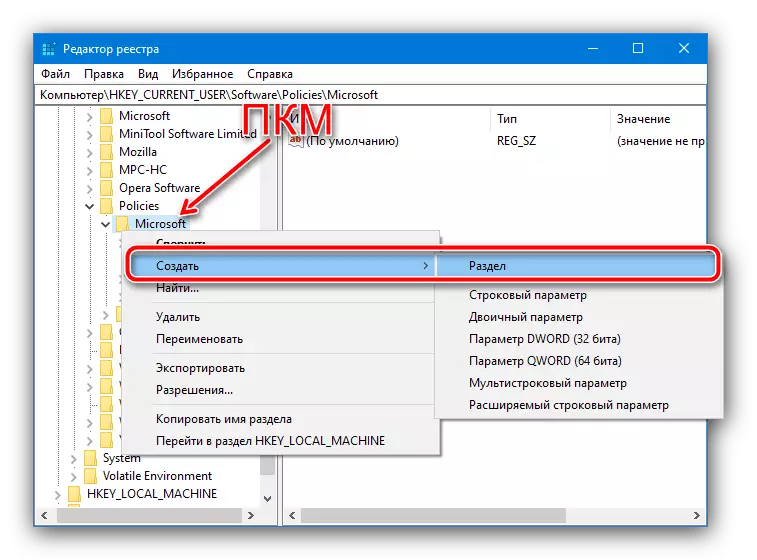
అతనికి నియంత్రణ ప్యానెల్ పేరు.
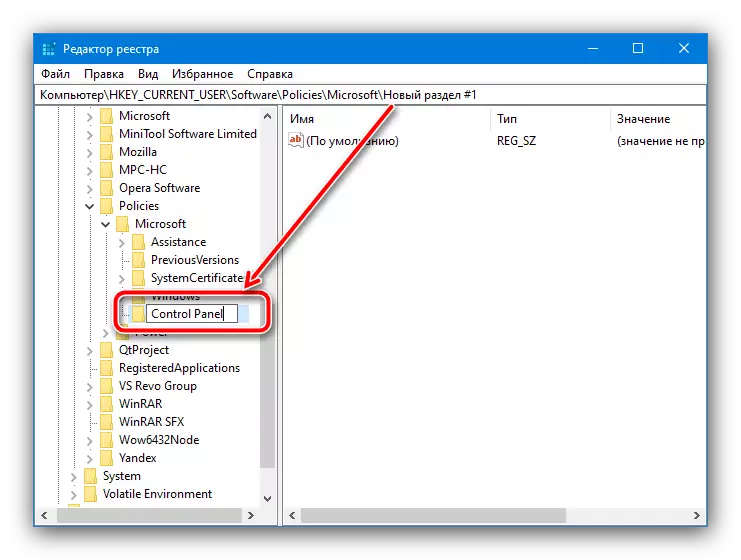
కొత్తగా ఉత్తేజిత డైరెక్టరీ కోసం ఈ దశలను పునరావృతం చేయండి, దానిలో మేము డెస్క్టాప్ను ఉపసంహరించుకుంటాము.
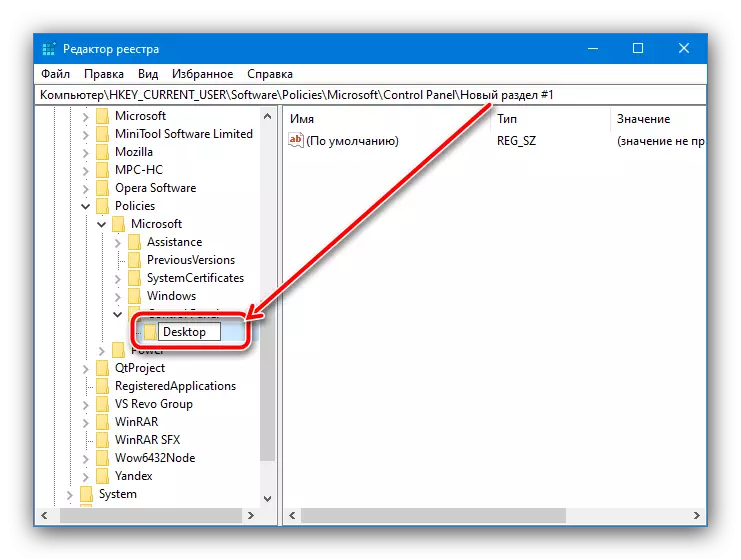
ఇప్పుడు ఈ ఫోల్డర్కు వెళ్లి, ఉపకరణపట్టీ ప్యానెల్ను ఉపయోగించుకోండి, "సృష్టించు" - "స్ట్రింగ్ పారామితి", చివరి స్క్రీన్సేజిటివ్ పేరు.
- దీన్ని సవరించడానికి మరియు విలువ 0 ను సెట్ చేయడానికి స్క్రీన్షాటివ్ పారామితిని డబుల్ క్లిక్ చేయండి.
- రిజిస్ట్రీ ఎడిటర్ను మూసివేసి కంప్యూటర్ను పునఃప్రారంభించండి - ఇప్పుడు స్క్రీన్సేవర్ ఇకపై కనిపించదు.
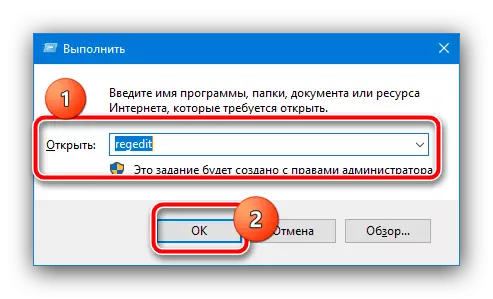
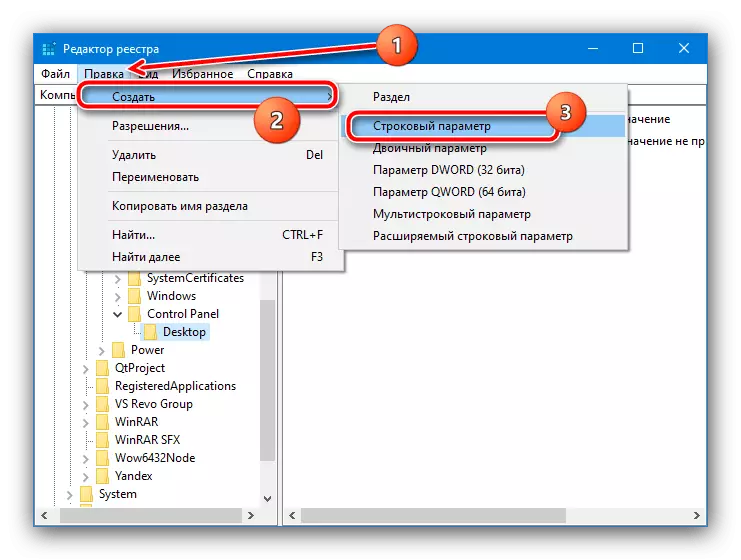
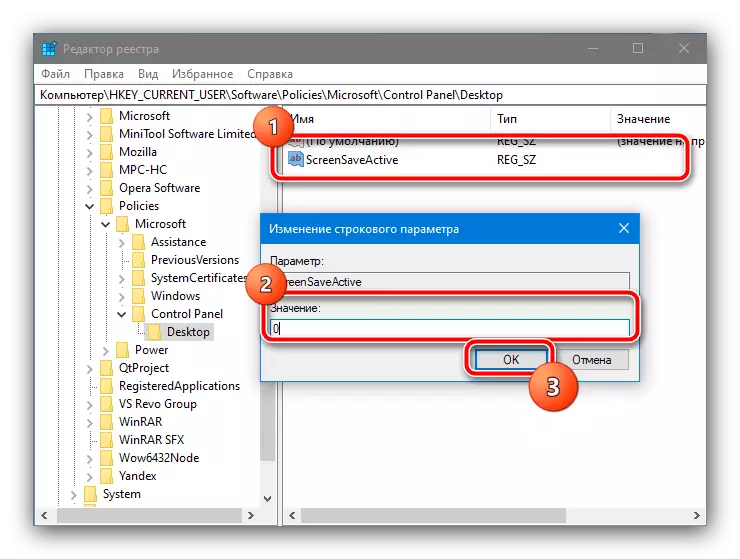
ఈ పద్ధతి వ్యవస్థ యొక్క సమగ్రతకు అనుకూలమైనది మరియు సురక్షితంగా ఉండదు, కానీ క్లిష్టమైన పరిస్థితుల్లో, ఇది మాత్రమే సమర్థవంతమైనది కావచ్చు.
